Dodawanie gniazda RDP¶
- Wybierz z lewego menu > .
- Kliknij .
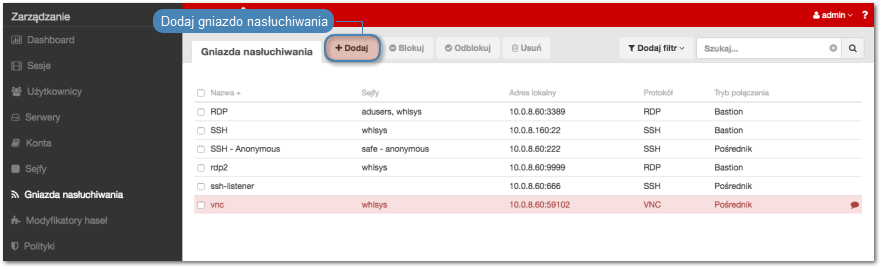
- Wprowadź nazwę obiektu.
- Zaznacz opcję Zablokowane, aby konto było niedostępne po utworzeniu.
- Z listy rozwijalnej Protokół, wybierz
RDP. - Z listy rozwijalnej Bezpieczeństwo, wybierz tryb bezpieczeństwa prodokołu RDP.
- W polu Komunikat, wprowadź informację, która będzie wyświetlana użytkownikom na ekranie logowania.
- W sekcji Uprawnienia, dodaj użytkowników uprawnionych do zarządzania obiektem.
- W sekcji Połączenie, z listy rozwijalnej Tryby połączenia, wybierz sposób obsługi połączeń.
Informacja
Szczegółowe informacje na temat trybów połączenia znajdziesz w rozdziale Informacje ogólne > Scenariusze wdrożenia.
Bastion
Informacja
Użytkownik łaczy się z serwerem docelowym podając jego nazwę w ciągu definiującym login, np. ssh john_smith#mail_server@10.0.35.10.
- Z listy rozwijalnej Tryb połączenia, wybierz
Bastion. - Z listy rozwijalnej Adres lokalny, wybierz adres IP i wprowadź numer portu jaki będzie wykorzystywany do zestawienia połączenia.
Informacja
- Elementami listy rozwijalnej są adresy IP nadane fizycznym interfejsom zgodnie z opisem w sekcji Konfiguracja ustawień sieciowych lub etykietowane adresy IP opisane w rozdziale Etykiety adresów IP.
- W przypadku konfiguracji klastrowej, z listy rozwijalnej Adres lokalny wybierz etykietowany adres IP i upewnij się, że na pozostałych węzłach wybrana etykieta posiada przypisany adres IP odpowiedni dla danego węzła. Więcej informacji na temat etykietowanych adresów IP znajdziesz w rozdziale Etykiety adresów IP.
- Kliknij ikonę i, aby wgrać klucz publiczny połączenia (opcjonalnie, wprowadź hasło deszyfrujące), lub kliknij ikonę i, aby wygenerować klucz.
Brama
Informacja
Użytkownik łączy się z serwerem docelowym podając jego adres IP. Wheel Fudo PAM zestawiając połączenie z serwerem używa własnego adresu IP. Ten tryb wymaga wdrożenia Wheel Fudo PAM w trybie bramy.
- Z listy rozwijalnej Tryb połączenia, wybierz
Brama. - Z listy rozwijalnej Interfejs, wybierz interfejs sieciowy, który będzie obsługiwał ruch sieciowy dla tworzonego gniazda nasłuchiwania.
- Kliknij ikonę i, aby wgrać klucz publiczny połączenia (opcjonalnie, wprowadź hasło deszyfrujące), lub kliknij ikonę i, aby wygenerować klucz.
Pośrednik
Informacja
- Użytkownik nawiązuje połączenie z serwerem podając adres IP Wheel Fudo PAM i numer portu, który jednoznacznie wskazuje docelową maszynę.
- Tryb pośrednik nie jest wspierany przez serwery dodawane dynamicznie.
- Z listy rozwijalnej Tryb połączenia, wybierz
Pośrednik. - Z listy rozwijalnej Adres lokalny, wybierz adres IP i wprowadź numer portu jaki będzie wykorzystywany do zestawienia połączenia.
Informacja
- Elementami listy rozwijalnej są adresy IP nadane fizycznym interfejsom zgodnie z opisem w sekcji Konfiguracja ustawień sieciowych lub etykietowane adresy IP opisane w rozdziale Etykiety adresów IP.
- W przypadku konfiguracji klastrowej, z listy rozwijalnej Adres lokalny wybierz etykietowany adres IP i upewnij się, że na pozostałych węzłach wybrana etykieta posiada przypisany adres IP odpowiedni dla danego węzła. Więcej informacji na temat etykietowanych adresów IP znajdziesz w rozdziale Etykiety adresów IP.
- W polu Adres zewnętrzny wprowadź adres IP (lub nazwę domenową FQDN) i numer portu, pod którym Fudo jest osiągalne spoza sieci lokalnej.
Informacja
Adres zewnętrzny jest uwzględniony na liście kont w portalu użytkownika i umożliwia nawiązywanie sesji inicjowanych z sieci zewnętrznej.
- Kliknij ikonę i, aby wgrać klucz publiczny połączenia (opcjonalnie, wprowadź hasło deszyfrujące), lub kliknij ikonę i, aby wygenerować klucz.
Przezroczysty
Informacja
Użytkownik łączy się z serwerem docelowym podając jego adres IP. Wheel Fudo PAM pośredniczy w połączeniu wykorzystując źródłowy adres IP użytkownika. Taki tryb pracy wymaga wdrożenia Wheel Fudo PAM w trybie mostu.
- Z listy rozwijalnej Tryb połączenia, wybierz
Przezroczysty. - Z listy rozwijalnej Interfejs, wybierz interfejs sieciowy, który będzie obsługiwał ruch sieciowy dla tworzonego gniazda nasłuchiwania.
- W polu Certyfikat TLS, kliknij i, aby wygenerować certyfikat TLS, albo kliknij i, aby wgrać plik z certyfikatem TLS na początku i kluczem prywatnym, wklejonym na końcu pliku. Reszta pól konfiguracyjnych będzie wypełniona automatycznie. Dozwolony format pliku z certyfikatem serwera - to PEM, jednak poza rozszerzeniem
.pemakceptowane są też.txtoraz.cert.
Informacja
Kliknij specyfikator funkcji skrótu, aby przełączyć pomiędzy wyświetlaniem skrótu klucza wygenerowanego przez algorytm SHA1 lub MD5.
- Kliknij .
Tematy pokrewne: